안녕하세요.
오늘은 아주 간단한 내용을 공유 드리는 시간을 가져 보도록 하겠습니다.
바로 공인인증서를 복사하는 방법입니다.
간단한 방법이지만, 의외로 어려워하시는 분들이 있기 때문에 쉽게 정리해 보는 시간을 가지도록 하겠습니다.
신한은행 어플을 이용하여 스마트폰에서 PC로 이동하는 방법을 적어보도록 하겠습니다.
제일 먼저, 신한은행 어플에 로그인하신 뒤,
아래 전체 메뉴를 선택하시면 아래와 같은 창이 뜸니다.
여기서 인증/보안을 눌러주시기 바랍니다.

그리고 이 중에서 공동인증서를 선택해 주시기 바랍니다.

이제 아래와 같은 화면이 나오게 됩니다.
여기서 인증서 복사쪽으로 들어가셔서
휴대폰 -> PC 복사를 선택해 주시기를 바랍니다.
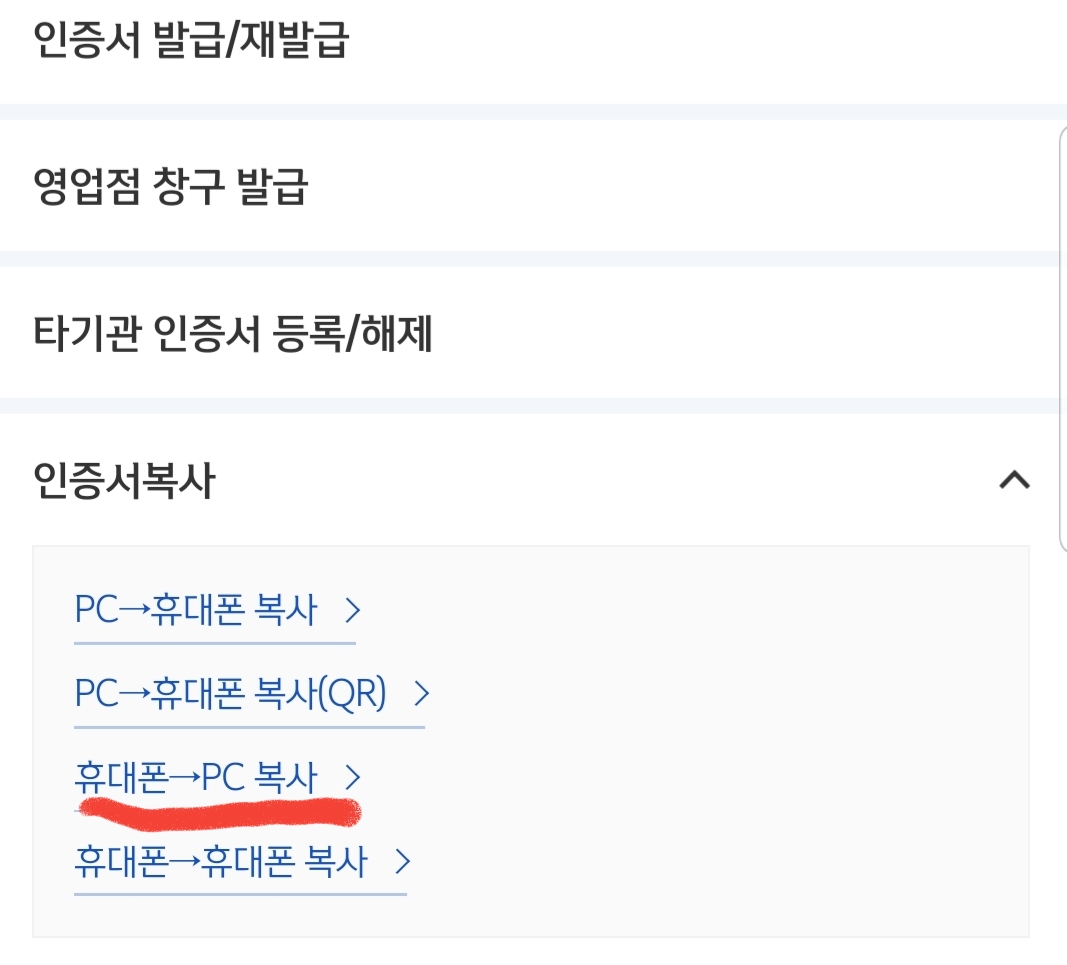
그러면 아래와 같이 비밀번호가 나오는 것을 확인하실수 있습니다.
이제 이 비밀번호를
PC에서 들어가셔서 눌러주시면 됩니다.

그리고 전체 메뉴로 들어가셔서 '스마트폰(어플)->PC복사'를 선택해 주시기 바랍니다.

그리고 아래와같은 화면이 뜨면 아래 동그라미를 눌러주세요.

이제 위의 스마트폰에서 보았던 비밀번호를 입력하시면 됩니다.
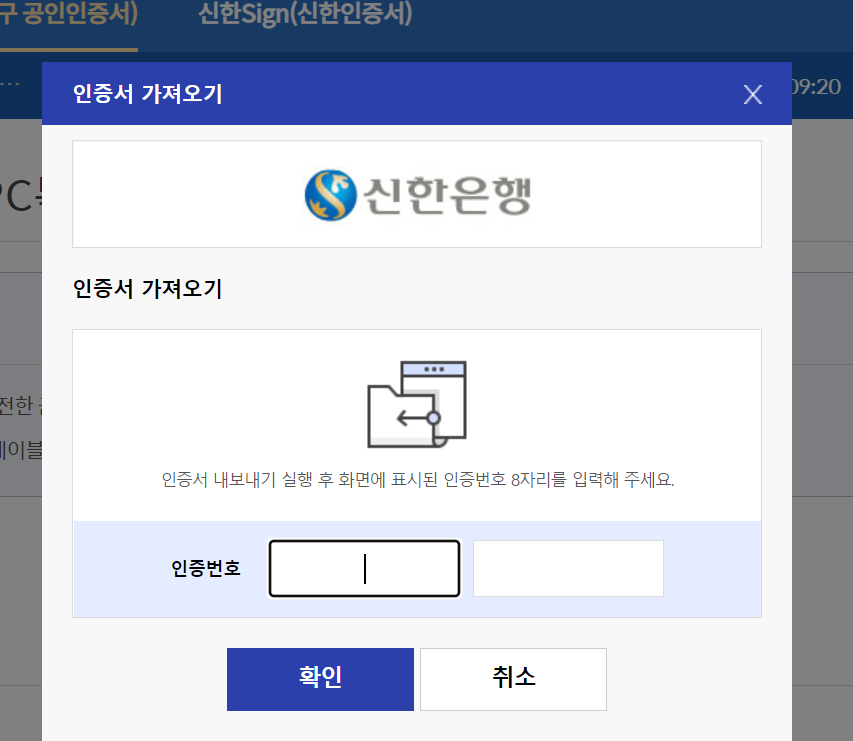
결국 동일한 매커니즘으로
PC에서 휴대폰으로 이동을 할수 있습니다.
물론 휴대폰에서 휴대폰으로도 이동할수 있습니다.
그런데, 공인인증서란 무엇을 의미하는 것일까요?
공인인증서는 인터넷상에서 전자거래를 수행하기 위한 사이버 증명서 입니다.
즉. 제가 정부24로 들어가서 주민등록등본을 뽑으려고 합니다.
그러면 그 사이트에서 '나'라는 것을 증명해야 합니다.
휴대폰이나 하드디스크에 저장된 공인인증서는 '나'라는 것을 증명합니다.
우리가 공인인증서를 발급받을때
열쇠가 2개가 만들어 진다고 생각하시면 됩니다.
그리고 하나는 나의 휴대폰 또는 PC에 들어가게 되고
나머지 하나는 서버상에 존재하게 됩니다.
그리고 그 2개의 열쇠는 한쌍입니다.
그래서 이 한쌍의 열쇠를 통해서 인증을 수행하는 것입니다.
암호 알고리즘의 유형으로 현대 대부분 RSA 알고리즘을 사용합니다.
RSA 가장 많이 사용하는 비대칭알고리즘으로 인증서 및
다양한 보안에 사용되는 알고리즘입니다.
오늘 내용 공유는 이것으로 마치도록 하겠습니다.
감사합니다.
'Happy Life > Information' 카테고리의 다른 글
| 삼성서비스센터 가까운 위치 찾기, 수리 가능 제품 품목 확인, 영업시간 확인 (0) | 2022.05.26 |
|---|---|
| 당근마켓 거래방법 (판매방법 정리, 사용법 정리) (0) | 2022.05.25 |
| 자전거 바람넣는법 (feat. 자전거 윤활유 구매 및 사용) (0) | 2022.05.25 |
| 건강보험 피부양자 등록, 자격 조건 정리 (회사, Fax, 온라인 등록 방법) (0) | 2022.05.24 |
| 하이패스 단말기 등록 방법 정리 (하이패스 구매, 설치 방법, 미납요금 납부 방법) (0) | 2022.05.23 |




댓글